در سال ۲۰۰۹ که ویندوز ۷ به بازار عرضه شد توانست محبوبیت بالایی بین کاربران کسب کند.
اما چند سالی میشود که این سیستم عامل توسط مایکروسافت دیگر پشتیبانی نمیشود و این موضوع به این معنی است که دیگر هیچ به روز رسانی امنیتی و فنی برای آن عرضه نمیگردد.
بنابراین در صورتی که کاربری بخواهد همچنان به استفاده از این سیستم عامل ادامه دهد باید به این نکته دقت داشته باشد که احتمال قرار گرفتن در معرض خطرات امنیتی برای او بسیار بالا خواهد بود.
در نتیجه توصیه میشود که سیستم عامل خود را به سیستم عاملهای جدیدتر که پایدارتر و امنتر هستند (مثل ویندوز ۱۰ یا ۱۱) ارتقا دهید.
ما در این مقاله قصد داریم به شما نحوه ارتقا از ویندوز ۷ به ویندوز ۱۰ را به صورت مرحله به مرحله آموزش دهیم.
بنابراین چنانچه شما هم تمایل دارید تا نسخه ویندوز خود را ارتقا دهید، با ما در ادامه مقاله همراه باشید تا روش انجام این کار را به شما بیاموزیم.
اگر در طول مراحل ارتقا از ویندوز 7 به ویندوز 10 برایتان سوال یا مشکلی پیش آمد، خدمات کامپیوتری از راه دور رایانه کمک اینجاست تا به شما کمک کند.
هر آنچه که در این مقاله خواهید خواند:
✅بررسی حداقل سخت افزار لازم برای نصب ویندوز 10
✅مراحل ارتقاء رایگان ویندوز 7 به 10
✅جمع بندی

بررسی حداقل سخت افزار لازم برای نصب ویندوز 10
قبل از اینکه بخواهید شروع به انجام هر کاری کنید باید چک کنید ببینید که آیا سیستم شما توانایی اجرای ویندوز ۱۰ را دارد یا نه. برای داشتن یک تجربه خوب برای اجرای ویندوز ۱۰ سیستم شما باید حداقل دارای مشخصات زیر باشد:
1.پردازنده: 1 گیگا هرتز با بالا یا تراشه SoC
2.رم: ۱ گیگابایت برای سیستم عامل ۳۲ بیتی و ۲ گیگابایت برای سیستم عامل ۶۴ بیتی
3.فضای هارد: ۱۶ گیگابایت برای سیستم عامل ۳۲ بیتی و ۳۲ گیگابایت برای سیستم عامل ۶۴ بیتی
4.کارت گرافیکی: DirectX 9 یا جدیدتر با درایور WDDM 1.0
5.صفحه نمایش: ۸۰۰ در ۶۰۰
در مرحله بعدی نیز باید بررسی کنید که آیا سختافزارهای شما (نظیر اسکنر، چاپگر و غیره) دارای سازگاری با ویندوز ۱۰ میباشند یا نه و سپس نسبت به به روز رسانی سیستم خود اقدام کنید. ع
لاوه بر این بهتر است پیش از اینکه شروع به انجام این کار کنید حتماً از کلیه اطلاعات و دادههای مهم موجود بر روی سیستم خود یک نسخه پشتیبان تهیه نمایید.
راهکارهای مختلفی برای انجام این کار پیش روی شما قرار دارد که از آن جمله میتوان به استفاده از فلش مموری، هارد دیسک اکسترنال و سرویسهای ذخیره سازی ابری اشاره نماییم.
اگر نمی دانید فضای ابری چیست روی همین لینک کلیک کنید تا درباره آن اطلاعات بیشتری کسب کنید.
در صورت تمایل برای دانلود رایگان ویندوز 7 روی همین لینک کلیک کنید.
همچنین شما می توانید از طریق لینک آموزش نحوه نصب ویندوز 7، به صورت مرحله به مرحله نحوه نصب این نسخه از ویندوز روی سیستم را بیاموزید.
پیشنهاد مطلب: برای دریافت آموزش نحوه بازگرداندن ویندوز XP به حالت اولیه، روی همین لینک کلیک کنید.
مراحل ارتقاء رایگان ویندوز 7 به 10
در این بخش از مطلب به صورت مرحله به مرحله به شما نحوه ارتقای ویندوز ۷ به ۱۰ را یاد میدهیم:
1.از طریق این لینک اقدام به دانلود ویندوز ۱۰ کنید و فایل نصبی ویندوز ۱۰ را دریافت نمایید.
2.فایل دانلودی را اجرا کنید. با مشاهده صفحه license terms بر روی گزینه Accept کلیک کنید.
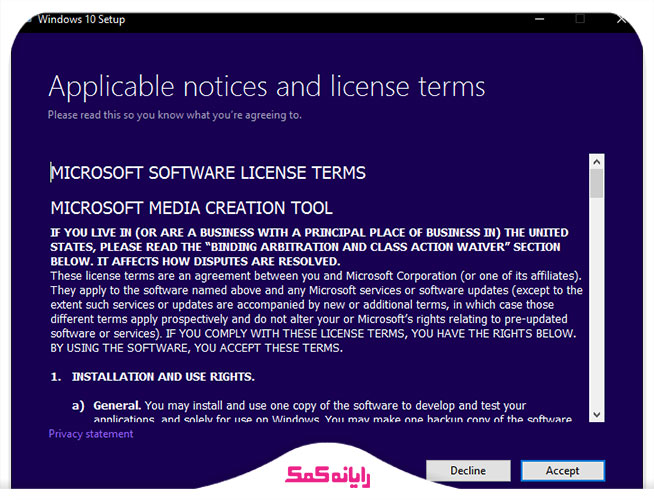
3.تیک گزینه Upgrade this PC now را بزنید و روی Next کلیک کنید.
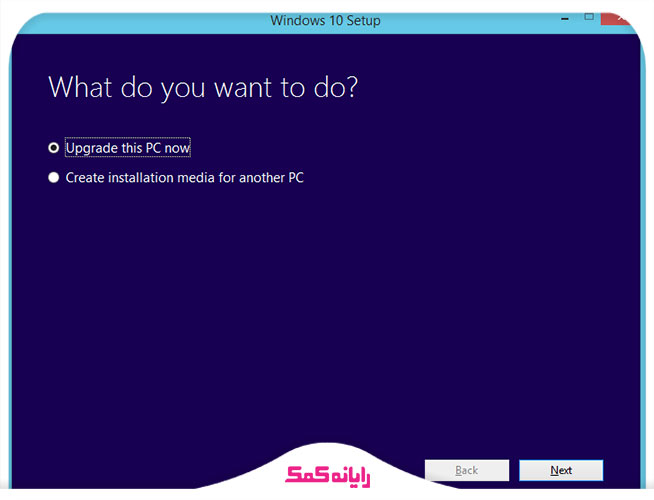
4.در این مرحله گزینه keep personal files and apps را انتخاب نموده و بر روی دکمه change what to keep کلیک میکنیم.
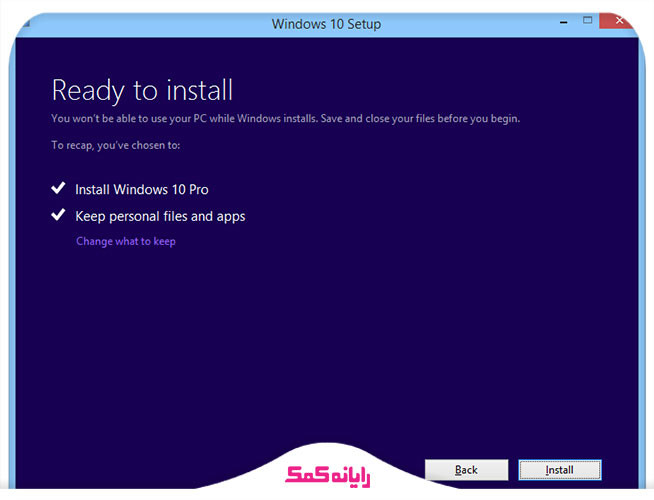
5.با انجام این کار 3 گزینه مختلف به ما نشان داده میشود که در صورت انتخاب گزینه اول همه تنظیمات برنامهها و فایلهای شخصی حفظ خواهد شد. اما در صورتی که گزینه دوم را انتخاب کنیم تنها فایلهای شخصی حفظ میشود و در صورتی که میخواهیم هیچ برنامه و فایلی حفظ نشود هم میتوانیم گزینه سوم را انتخاب کنیم و با کلیک بر روی گزینه next و سپس Install وارد فاز نصب شویم.
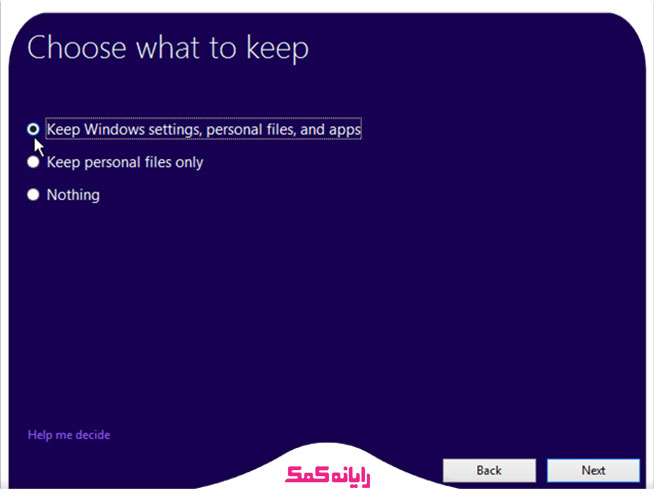
6.کمی طول میکشد تا پروسه آپدیت ویندوز ۷ به ۱۰ به اتمام برسد. اینکه چه مدت زمان طول میکشد تا این فرایند تکمیل شود به سرعت سیستم و اتصال اینترنت وابسته میباشد و حتی ممکن است تا چند ساعت هم به طول بیانجامد. در نظر داشته باشید که در طول انجام این کار ممکن است سیستم به صورت اتوماتیک چند دور ریستارت شود.
7.در انتها بعد از اینکه این فرایند به اتمام رسید صفحه خوش آمد گویی سیستم به شما نشان داده خواهد شد.
8.سپس یک صفحه دیگر به شما نشان داده میشود که در آن تنظیمات Privacy ویندوز ۱۰ وجود دارد و شما میتوانید در این بخش گزینههای مد نظر خود را فعال یا غیر فعال کنید و در انتها بر روی دکمه accept کلیک نمایید.
9.پس از اعمال این تنظیمات فضای دسکتاپ به شما نشان داده میشود و دیگر پروسه به روز رسانی به اتمام میرسد.
برای دریافت راهنمایی بیشتر درباره نحوه ارتقا دادن سیستم عامل میتوانید با کارشناسان رایانه کمک با استفاده از تلفن های ثابت : 9099071540 و شماره: 0217129 برای ارتباط از طریق موبایل تماس بگیرید تا به جواب سوالاتتان برسید.
شما می توانید از طریق لینک آموزش نحوه نصب ویندوز 10، به صورت مرحله به مرحله همراه با فیلم نحوه نصب آن روی سیستم را یاد بگیرید.

پیشنهاد مطلب: برای دریافت آموزش نحوه نصب ویندوز روی سورفیس، روی همین لینک کلیک کنید.
جمع بندی
در این مقاله سعی کردیم به صورت مرحله به مرحله و گام به گام نحوه ارتقا ویندوز 7 به 10 را به شما آموزش دهیم تا در صورتی که تمایل به استفاده از نسخههای جدیدتر ویندوز بر روی سیستم خود را دارید، با خواندن این مقاله بتوانید به هدف خود برسید.
البته ابزارها و روشهای دیگری نیز وجود دارد که میتوان به کمک آنها اقدام به ارتقا ویندوز 7 به 10 بدون از دست دادن اطلاعات نمود.
اگر شما هم با این ابزارها آشنا هستید، ممنون میشویم آنها را در بخش کامنت برای ما و دیگر کاربران معرفی کنید.
در آخر از شما تشکر میکنیم که تا آخر این مقاله با ما همراه بودید و امیدواریم توانسته باشیم به شما به خوبی نحوه آپدیت کردن ویندوز ۷ به ۱۰ را آموزش دهیم.
برای رفع هرگونه ابهام یا سوال در خصوص مشکلات ارتقا از ویندوز 7 به 10، میتوانید با شماره 9099071540 (از طریق تلفن ثابت) یا از طریق "صفحه تماس از موبایل" با کارشناسان متخصص ما تماس حاصل فرمایید. همکاران ما در تمام طول هفته آماده اند تا پاسخگوی سوالات فنی شما باشند.
قابل توجه شما کاربر گرامی: محتوای این صفحه صرفاً برای اطلاع رسانی است در صورتی که تسلط کافی برای انجام موارد فنی مقاله ندارید حتما از کارشناس فنی کمک بگیرید.